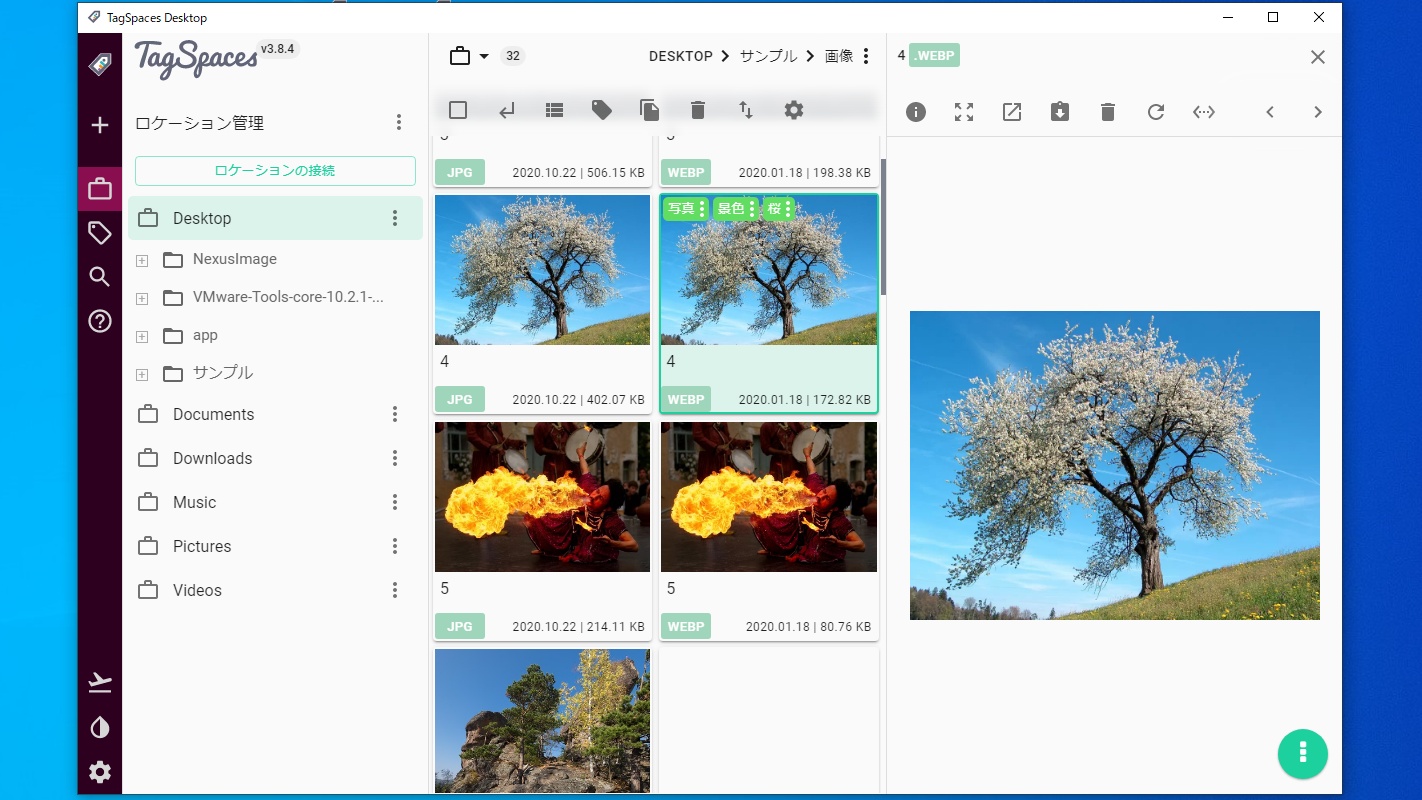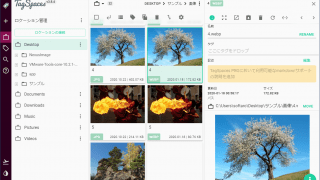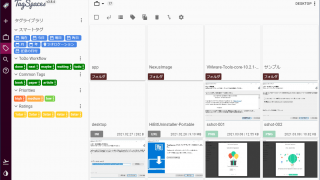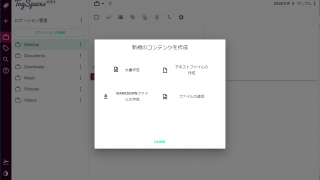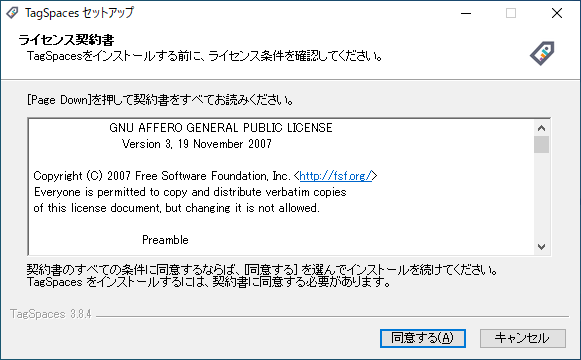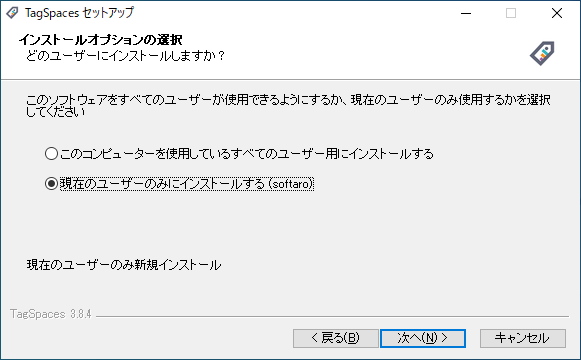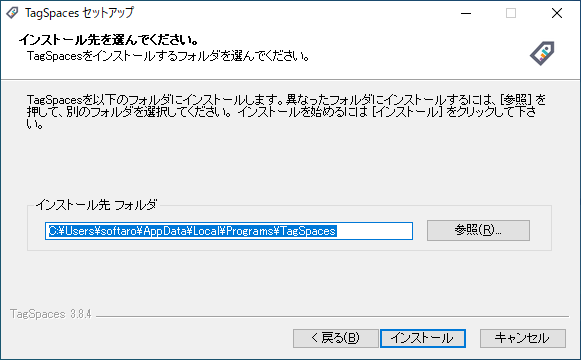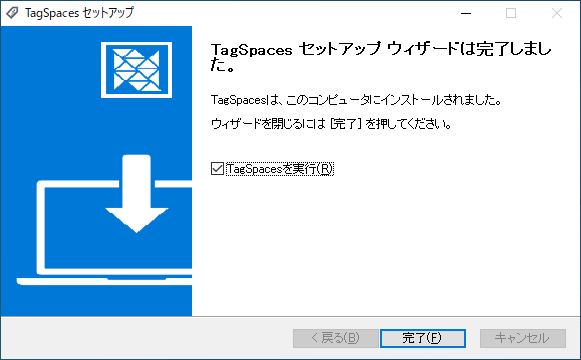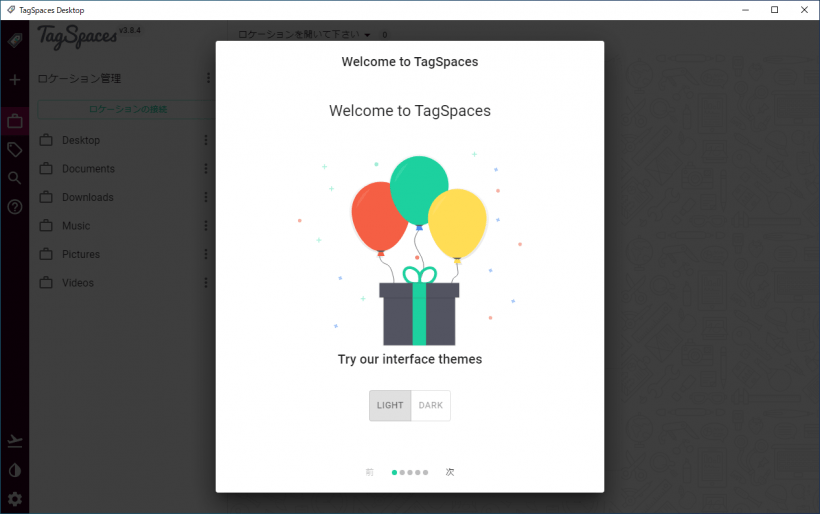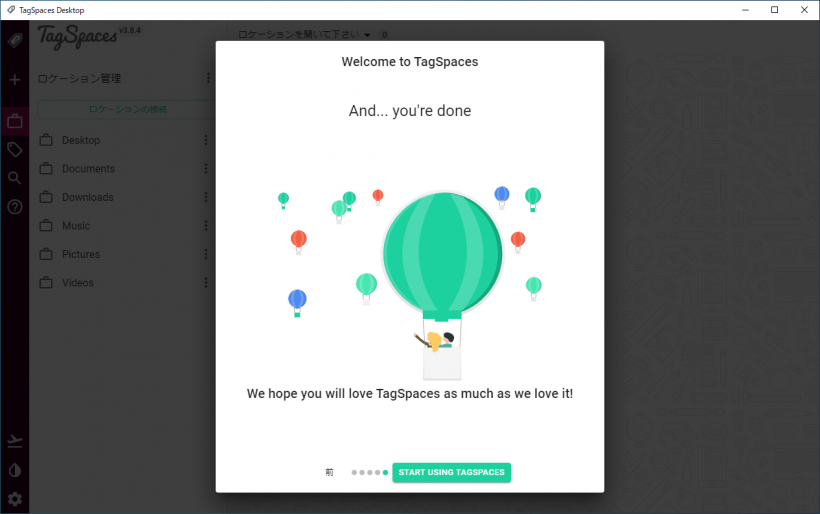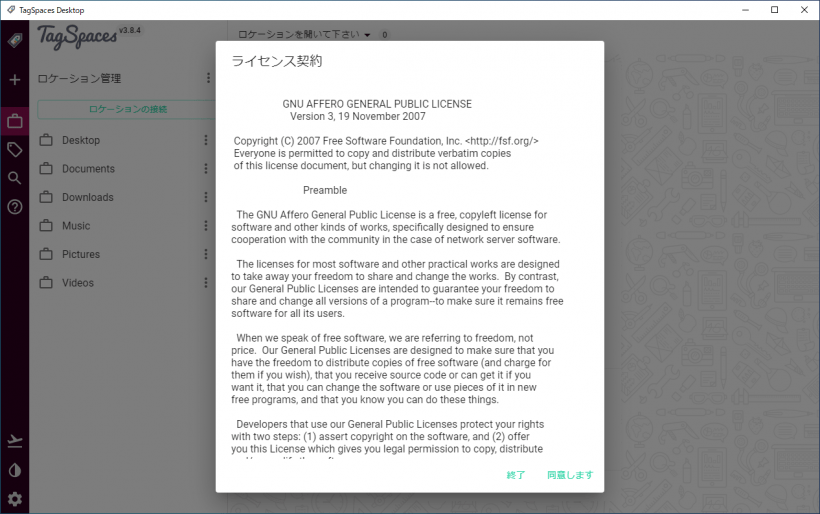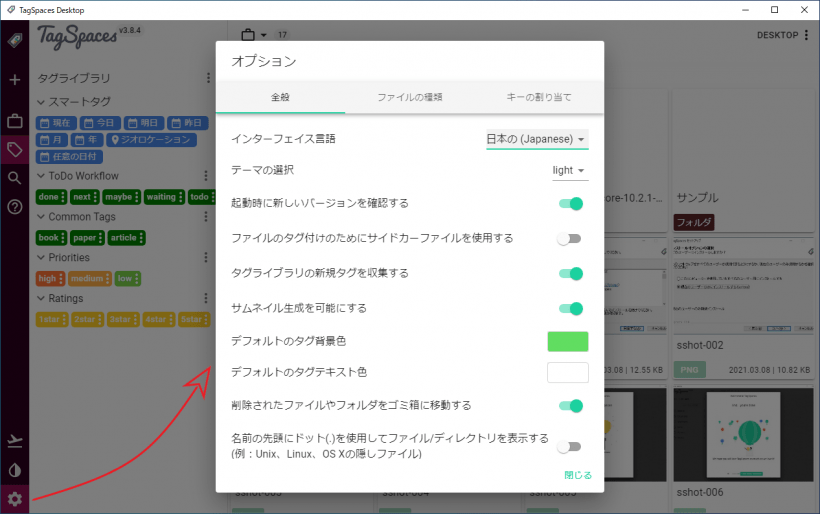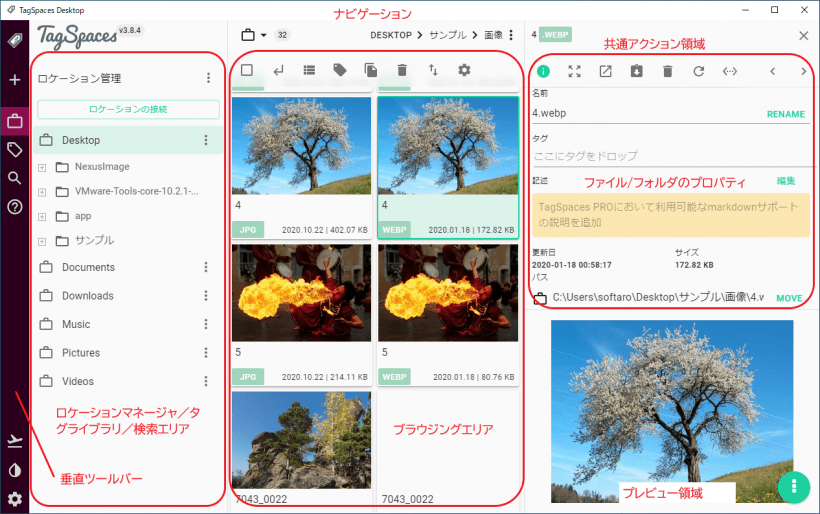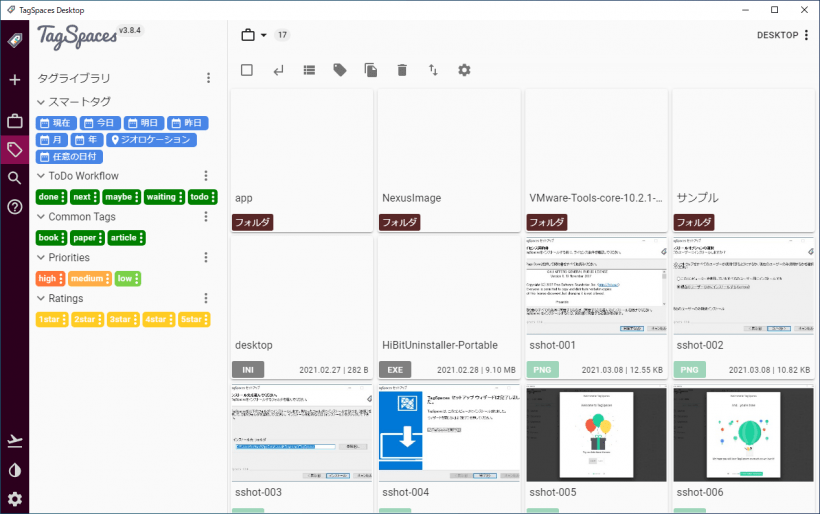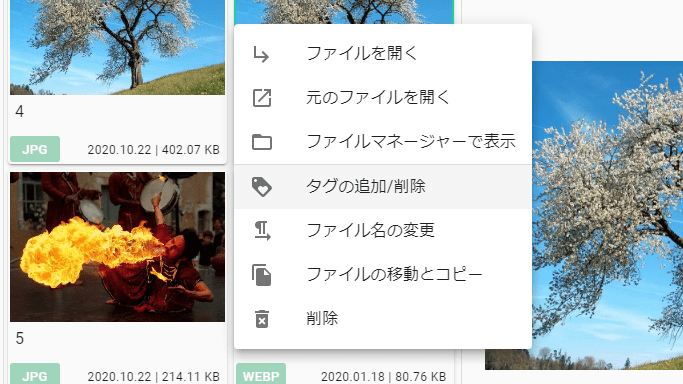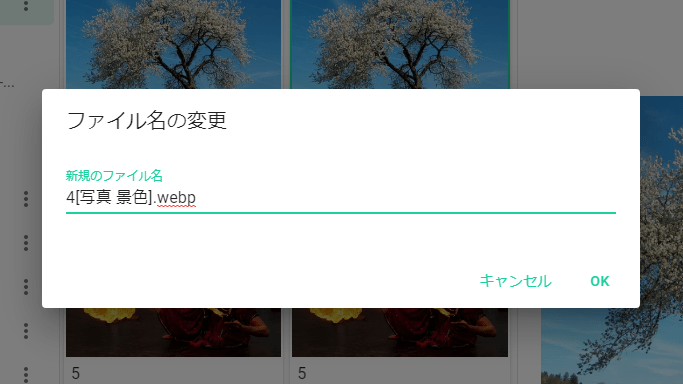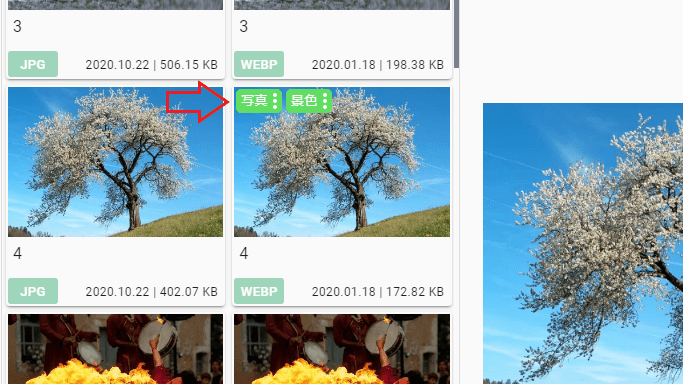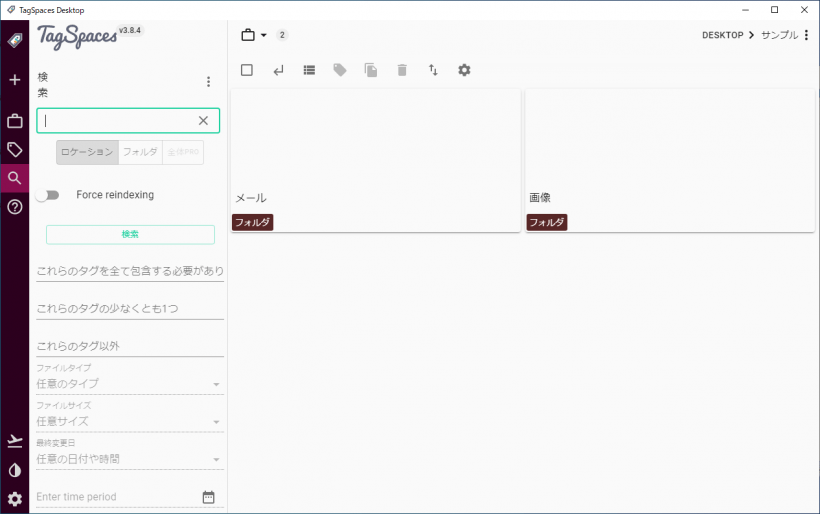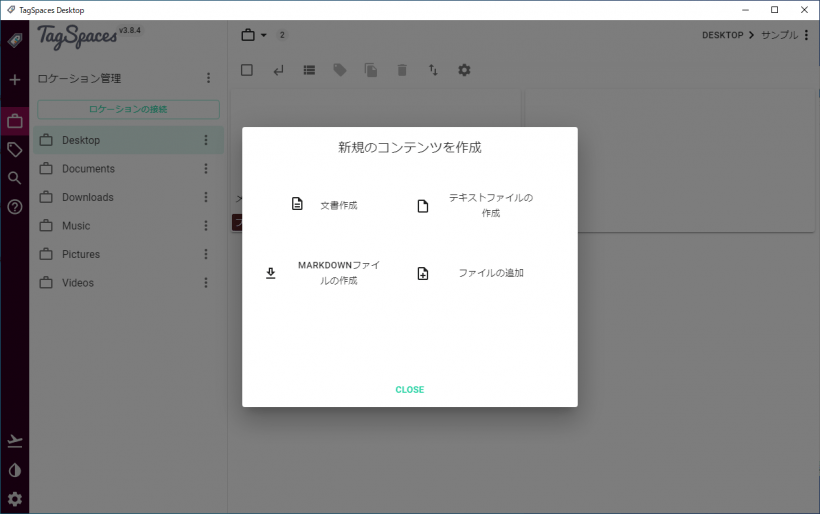説明機能仕様ダウンロード画像使い方
ファイルをタグを付けて整理することができるファイル管理アプリ
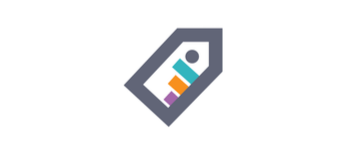
ファイルとフォルダを整理したり、デスクトップ検索やノートを取ったりすることができるクロスプラットフォームのファイル管理アプリ。ファイルにタグを付けて整理し、必要なときに簡単に見つけることができます。
TagSpaces の概要
TagSpaces は、オープンソースのクロスプラットフォームで使用できるファイルマネージャー/オーガナイザー/ブラウザです。どこでも同じインターフェイスを使用して、さまざまなプラットフォームやデバイスでタグを使用してファイル、写真、そのほかのドキュメントを整理するのに役立ちます。
TagSpaces の機能
TagSpaces で利用できる主な機能の一覧です。
| 機能 | 概要 |
|---|---|
| メイン機能 | ファイル管理/整理 |
| 機能詳細 | ・タグによるファイル管理 ・リスト表示、グリッド表示 ・ファイルのプレビュー ・ファイル検索 ・ファイル(ドキュメント、テキストファイル)の作成 |
さまざまな形式のファイルを管理/整理できます
TagSpaces は、すべてのプラットフォームで同じ方法でさまざまなファイル形式を整理する事ができるアプリケーションです。
例えば、MHTML で保存された Web ページを整理したり、電子書籍や写真のライブラリを整理したりすることが可能で、そのほかに、PC 内のファイルを検索したり、プロジェクトやアイデアのメモを取ったりすることができます。
クロスプラットフォームのファイル管理ソフト
TagSpaces は、コンピュータ内の多数のファイルやフォルダを整理して、特定のファイルをかんたんに見つけることができるファイル管理ソフトです。
機能
- プラットフォームに依存せず、ファイルとフォルダをタグ付け
- ファイルやフォルダに説明を追加
- 統合されたフリーテキストとタグ検索(AND、OR、NOT)
- 多くの画像、ビデオ、オーディオ、ドキュメントファイル形式の統合ビューア
- HTML、テキスト、マークダウンファイル用の統合エディタ
- ユーザーインターフェイステーマのサポート(ダークモード)
- 多くのファイルタイプのサムネイルプレビューをサポート
仕様
価格:無料
動作環境:Windows 7|8|8.1|10・Linux・Mac・Android
メーカー:Mitec
使用言語:日本語ほか
最終更新日:
2週間前 (2025/12/02)
ダウンロード数:10025
ダウンロード
chrome ウェブストア からインストールChrome 拡張機能
Firefox Add-Ons からインストールFirefox アドオン
Google Play からダウンロードAndroid 版
使い方
インストール
1.インストール方法(Windows)
- インストーラを実行するとライセンスが表示されます。[同意する]をクリックします。
- インストールするユーザーを選択して[次へ]をクリックします。
- インストール先を指定します。変更しない場合はこのまま[次へ]をクリックします。
- インストールが完了しました。[完了]をクリックしてセットアップウィザードを閉じます。
2.起動時
- 起動時にはようこそ画面が表示されます。テーマを選択して[次]をクリックします。
- [次]をクリックして進み、[START USING TAGSPACES]をクリックします。
- ライセンスが表示されるので、[同意する]をクリックします。
言語を日本語に変更する
1.言語を日本語に変更する
- 言語が日本語で表示されない場合は、左下の歯車のアイコンをクリックして設定画面を開いて変更してください。
基本的な使い方
1.ユーザーインターフェース
- 画面の説明です。
・垂直ツールバー:アプリケーションの主要機能にすばやくアクセスできます
・ロケーションマネージャ/タグライブラリ/検索エリア:ロケーションやタグライブラリを管理したり、ファイルやフォルダを検索したりできます
・ナビゲーション:場所を切り替えたり、親フォルダにすばやく移動したりできます
・ブラウジングエリア:ファイルやフォルダをブラウジングします
・共通アクション領域:現在開いているファイルまたはフォルダの共通アクションにアクセスできます
・ファイル/フォルダのプロパティ:現在開いているファイルまたはフォルダのプロパティを表示します
・プレビュー領域:現在のファイルをプレビューしたり編集できます
・ロケーションマネージャ/タグライブラリ/検索エリア:ロケーションやタグライブラリを管理したり、ファイルやフォルダを検索したりできます
・ナビゲーション:場所を切り替えたり、親フォルダにすばやく移動したりできます
・ブラウジングエリア:ファイルやフォルダをブラウジングします
・共通アクション領域:現在開いているファイルまたはフォルダの共通アクションにアクセスできます
・ファイル/フォルダのプロパティ:現在開いているファイルまたはフォルダのプロパティを表示します
・プレビュー領域:現在のファイルをプレビューしたり編集できます
2.タグライブラリ
- 垂直ツールバーのタグアイコンをクリックすると、ファイルやフォルダのタグを管理および整理できる「タグライブラリ」を開くことができます。
3.タグの追加/ファイル名の変更
- ファイルを右クリックすると、タグの追加やファイル名の変更ができます。
- ファイル名を「ファイル名 [タグ1 タグ2].拡張子」のように変更して、ファイルにタグを追加することもできます。
4.検索
- 垂直ツールバーの検索アイコンをクリックすると、ファイルを検索できます。